Failas paprastai pateikiamas kartu su „Windows“ operacine sistema
- USBccgp.sys yra sistemos tvarkyklės failas, kuris yra neatskiriama „Windows“ operacinės sistemos dalis.
- Pagrindinė jo funkcija yra palaikyti ir valdyti USB įrenginius, kurie atitinka USB bendrosios klasės specifikaciją.
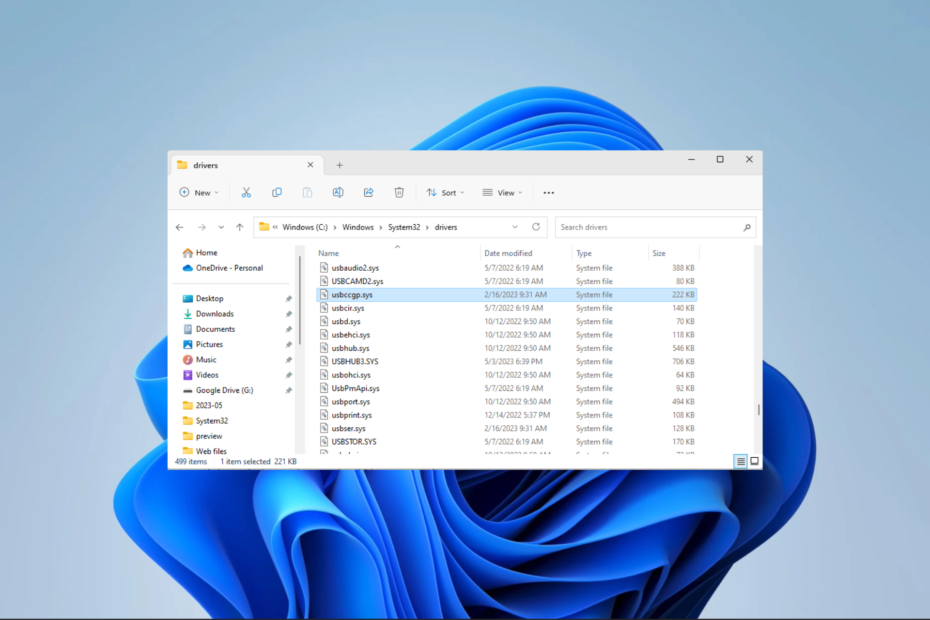
XĮDIEGTI PASPUSTELĖT ATSISIUNČIŲ FAILĄ
- Atsisiųskite ir įdiekite „Fortect“. savo kompiuteryje.
- Paleiskite įrankį ir Pradėkite nuskaitymą
- Dešiniuoju pelės mygtuku spustelėkite Remontas, ir pataisykite per kelias minutes.
- 0 skaitytojai šį mėnesį jau atsisiuntė Fortect
Jei kada nors prijungėte įrenginius prie kompiuterio, jums gali būti įdomu sužinoti apie usbccgp.sys.
Šis vadovas išnagrinės USB bendroji tėvų tvarkyklė arba usbccgp.sys. Išnagrinėsime svarbiausius aspektus ir parodysime geriausią alternatyvą atsisiųsti.
Ar usbccgp.sys saugus?
Usbccgp.sys nėra virusas. Tai yra teisėtas sistemos tvarkyklės failas, priklausantis „Windows“ operacinei sistemai. Failas yra saugus ir būtinas tinkamam veikimui USB įrenginiai ir bendravimas su operacine sistema.
Kenkėjiška programinė įranga gali užmaskuoti save kaip usbccgp.sys arba pakeisti autentišką failą kenksminga versija. Tokiais atvejais failas sukels pavojų jūsų sistemos saugumui.
Dėl šios priežasties rekomenduojame turėti atnaujintą ir patikimą antivirusinė programinė įranga aptikti ir pašalinti galimas grėsmes.
Kas yra usbccgp.sys?
„Windows“ OS failas usbccgp.sys yra USB bendros klasės pagrindinės pagrindinės tvarkyklės. Jis valdo ir palaiko USB įrenginius, kurie priklauso USB bendros klasės specifikacijai.
USB technologija sukūrė daugybę standartizuotų įrenginių klasių, įskaitant žmogaus sąsajos įrenginius (HID), talpiosios atminties įrenginius, spausdintuvus ir garso įrenginius. Tokios klasės leidžia lengvai sujungti šiuos įrenginius ir kompiuterius.
Šios klasės apibrėžia bendrą protokolų ir sąsajų rinkinį, leidžiantį USB įrenginius atpažinti ir naudoti operacinei sistemai, nereikalaujant konkrečių įrenginių tvarkyklių kiekvienam įrenginiui.
- Kas yra Unwise.exe ir kaip jį pašalinti
- Apphelpercap.exe: kas tai yra ir kaip jį pašalinti
Kaip atsisiųsti usbccgp.sys?
Nereikia atsisiųsti usbccgp.sys atskirai. Tačiau sistemos tvarkyklė jau integruota į Windows operacinę sistemą.
Taigi, įdiegę arba atnaujinę Windows, turėtumėte gauti automatinį usbccgp.sys diegimą kaip sistemos failų dalį. Jį galite rasti nurodytame savo kompiuterio sistemos aplanke, kaip parodyta toliau.
C:\Windows\System32\Drivers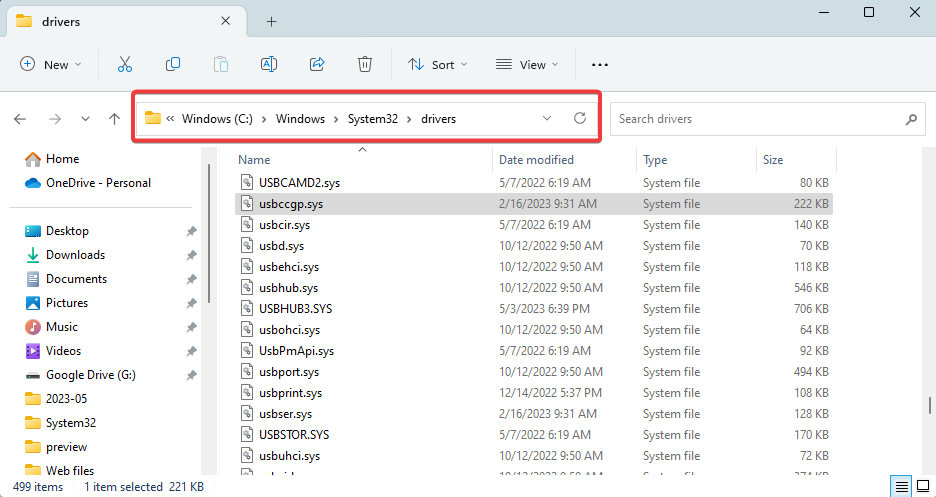
Jei kyla problemų dėl usbccgp.sys ir reikia atsisiųsti, atnaujinkite OS bei tvarkykles ir turėtumėte gauti naujausias galimas versijas.
Kaip atpažinti teisėtą usbccgp.sys failą?
- Paspauskite Ctrl + Shift + Įeikite atidaryti Užduočių tvarkyklė.
- Dešiniuoju pelės mygtuku spustelėkite bet kurio stulpelio antraštę ir pasirinkite Leidėjas.
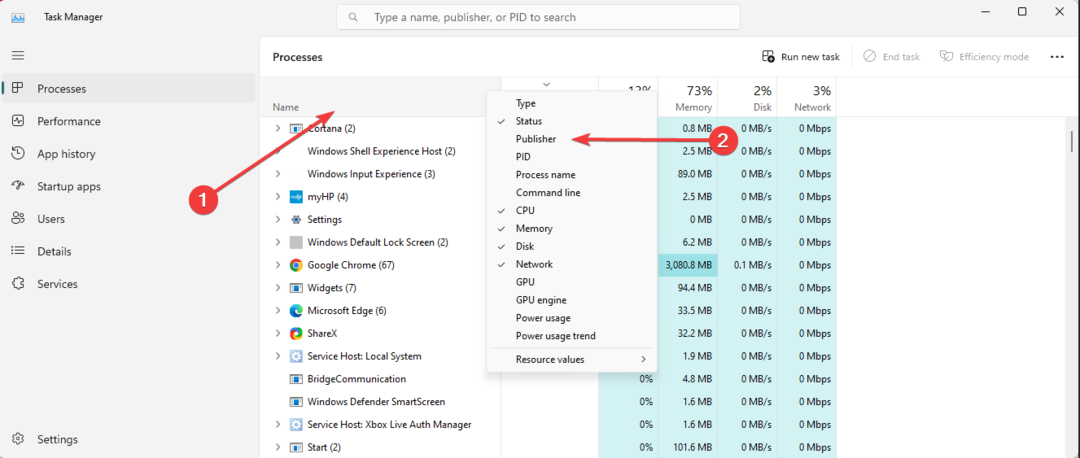
- Galiausiai ieškokite bet kokių naudojamų procesų ar programų usbccgp.sys iš pavadinimo stulpelio ir patikrinkite, ar yra leidėjas Microsoft korporacija. Jei tai kitas leidėjas, greičiausiai tai yra kenkėjiška programa.
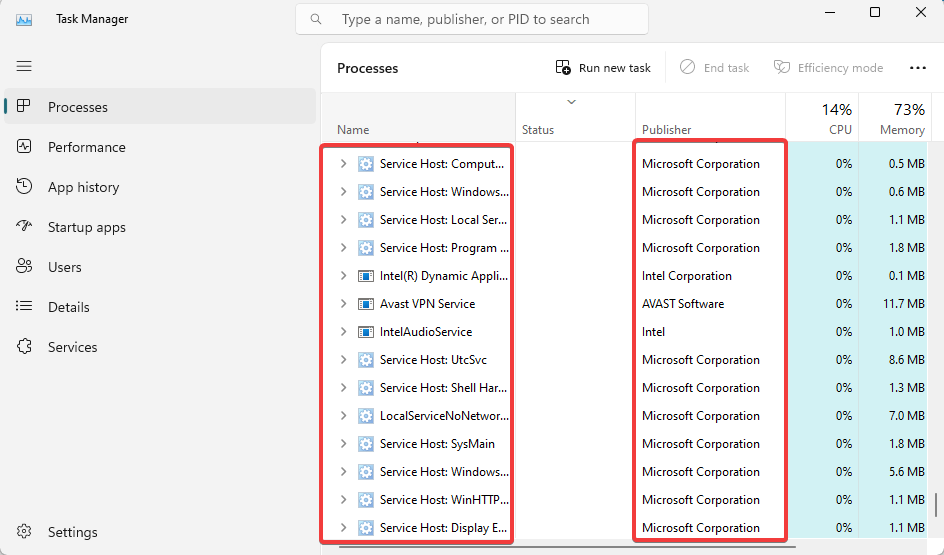
Tai tiek, kiek aptariame šiame straipsnyje. Jei perskaitėte vadovą, turėtumėte turėti viską, ką reikia žinoti apie šį failą.
Galiausiai, nepamirškite susisiekti su mumis komentarų skiltyje. Mums patinka sužinoti apie jūsų patirtį naudojant šį failą.
Vis dar kyla problemų? Pataisykite juos naudodami šį įrankį:
REMIAMAS
Jei pirmiau pateikti patarimai neišsprendė problemos, jūsų kompiuteryje gali kilti gilesnių „Windows“ problemų. Mes rekomenduojame atsisiunčiant šį kompiuterio taisymo įrankį (TrustPilot.com įvertinta puikiai), kad lengvai juos išspręstumėte. Įdiegę tiesiog spustelėkite Pradėti nuskaitymą mygtuką ir tada paspauskite Remontuoti visus.


